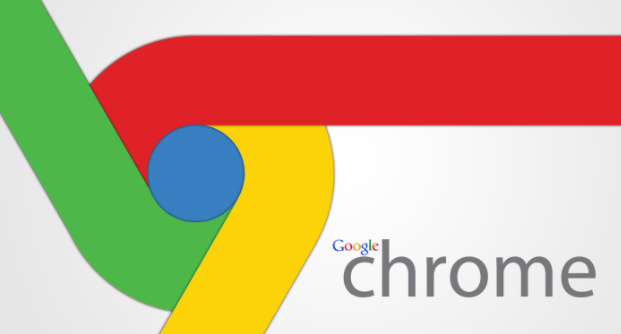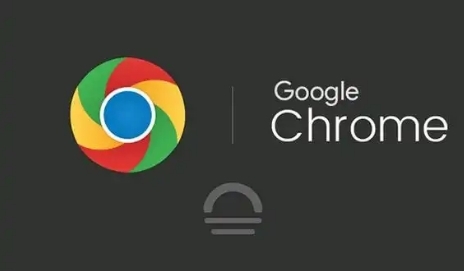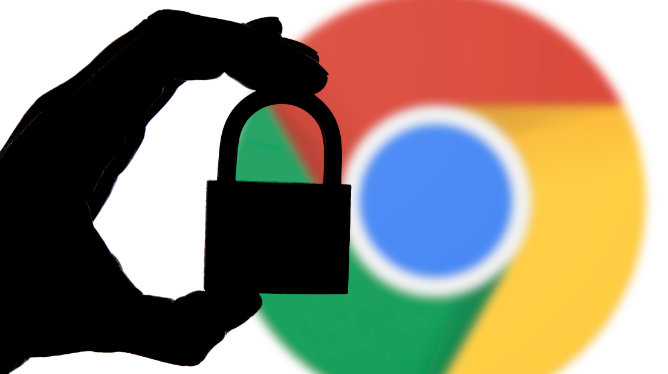导出插件配置与安装包
1. 进入扩展管理页面:在Chrome地址栏输入`chrome://extensions/`,打开已安装的插件列表。
2. 查找插件ID与路径:点击目标插件右下角的“详细信息”按钮,复制弹出的插件ID。根据ID定位到本地安装目录(Windows默认路径为`C:\Users\用户名\AppData\Local\Google\Chrome\User Data\Default\Extensions\`),找到对应版本的文件夹(如`1.0.0.50_0`)。
3. 打包扩展程序:返回扩展管理页面,点击“打包扩展程序”,将插件路径粘贴到输入框中,点击“打包”。完成后,原文件夹下会生成`.crx`和`.pem`两个文件,即插件的安装包和密钥文件。
导入插件到其他设备
1. 直接拖拽安装:将导出的`.crx`文件拖拽到Chrome的扩展管理页面(`chrome://extensions/`),或点击“添加扩展程序”按钮选择该文件。
2. 开发者模式加载:若导入失败,可开启扩展管理页面右上角的“开发者模式”,再次拖拽`.crx`文件或直接将整个插件文件夹(含`.crx`和`.pem`)拖入页面。
3. 手动复制文件夹:将导出的插件文件夹(如`kchaponcodemjigejilffhfchecpgdpf`)复制到其他设备的任意路径,在扩展管理页面点击“加载已解压的扩展程序”,选择该文件夹即可。
备份与恢复插件配置
1. 手动备份配置文件:部分插件(如密码管理器)支持直接导出配置(如LastPass的“导出备份”选项)。若无此功能,需手动复制插件安装目录下的配置文件(通常位于`AppData\Local\Google\Chrome\User Data\Default\Extensions\插件ID\`)到安全位置。
2. 使用第三方工具:安装“Extension Backup & Restore”等扩展,点击工具栏图标后选择“备份所有扩展”,自动生成包含插件配置和数据的ZIP文件。恢复时选择对应的备份文件即可批量还原。
3. 系统级数据迁移:通过Chrome设置(`chrome://settings/`)进入“高级” > “计算机”部分,点击“打开文件位置”跳转至用户数据目录,手动复制`Extensions`文件夹到外部存储设备,适用于重装系统前的整体备份。
注意事项与常见问题
1. 权限与兼容性:导出的插件若包含宽泛权限(如“访问所有网站数据”),导入时可能被浏览器拦截。建议仅备份必要插件,并在导入后检查权限设置。
2. 跨平台限制:Windows与Mac的插件路径不同(Mac路径为`~/Library/Application Support/Google/Chrome/Default/Extensions`),导出的文件夹需按目标系统调整。
3. 更新与同步:导出的插件版本固定,若原版插件已更新,需重新打包或手动下载新版安装包。